Вам не нужно покидать веб-страницу, которая отображается на языке, отличном от вашего. В каждом из основных браузеров вы можете использовать встроенный или сторонний инструмент перевода для немедленного перевода текста.
Здесь мы покажем вам, как перевести веб-страницу в Google Chrome, Mozilla Firefox, Microsoft Edge, Safari и Opera. Вы можете читать новости, статьи и информацию на всей странице или только на ее части на своем родном языке или даже на язык, который ты изучаешь.

Перевести веб-страницу в Google Chrome
Браузер Google Chrome предлагает встроенный инструмент перевода в виде Google Переводчик, который упрощает перевод веб-страниц.
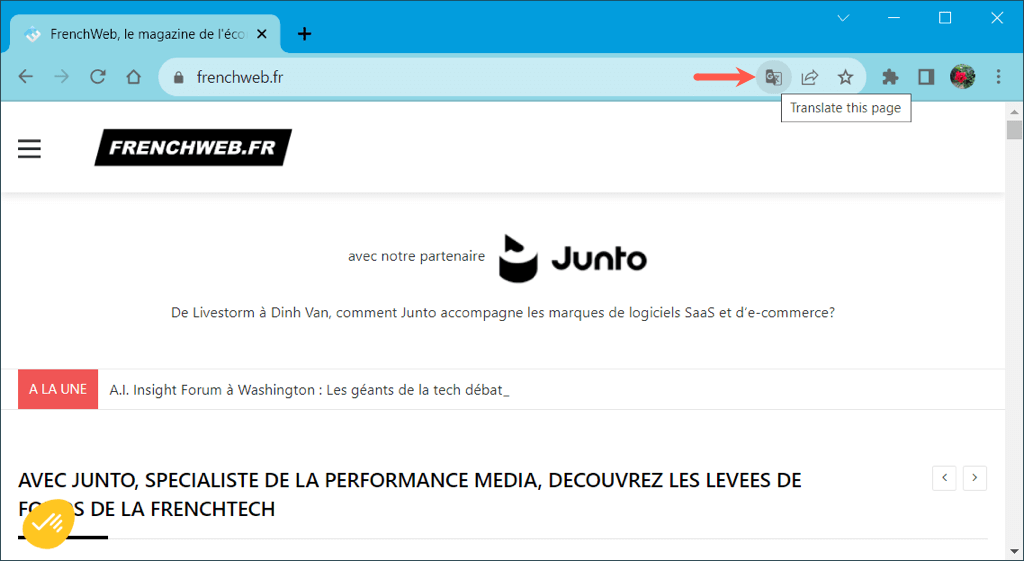
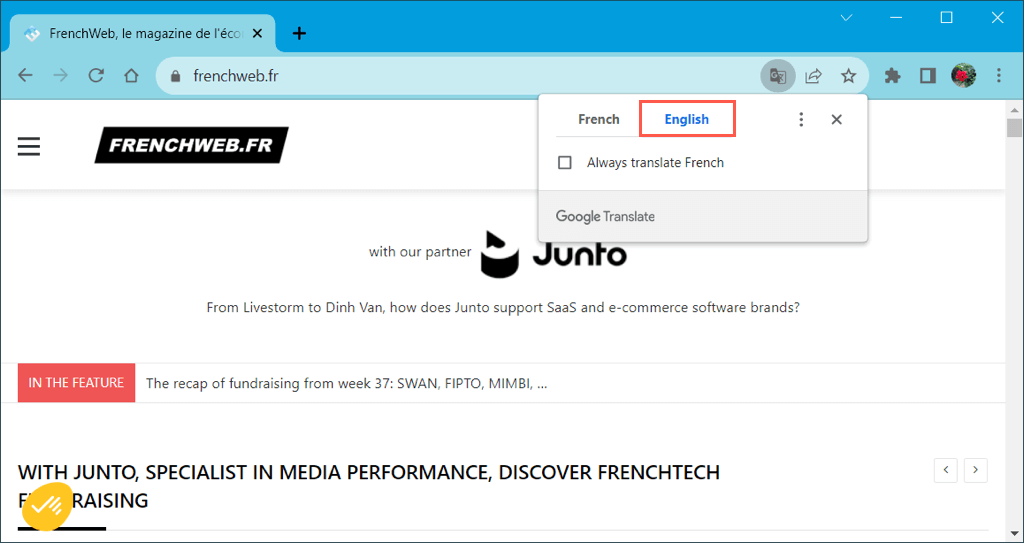
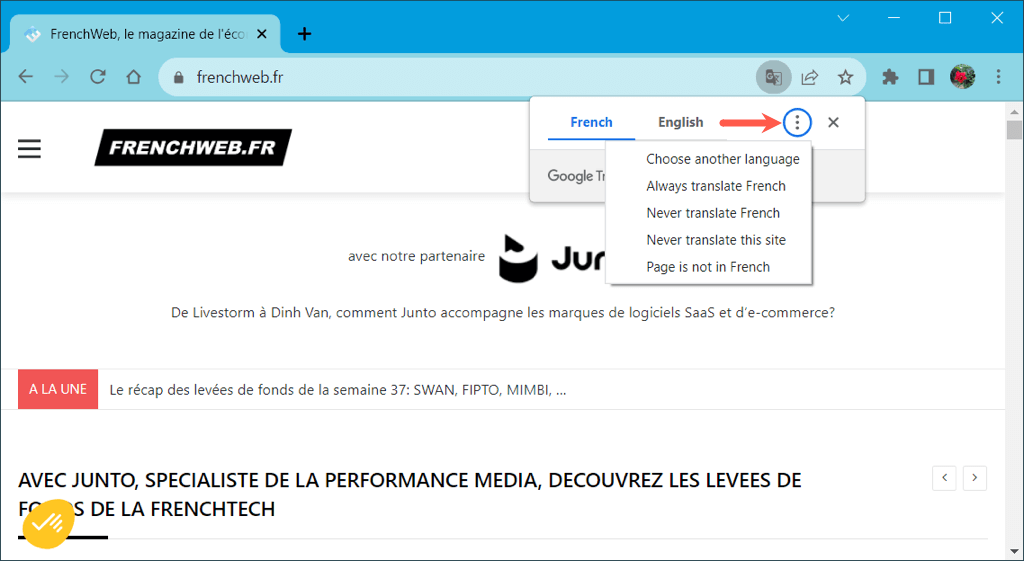
Перевести часть Веб-страница в Chrome
Если вы хотите перевести только определенный текст на веб-странице, это еще один вариант в Google Chrome.
Выберите текст, который хотите перевести, проведя по нему курсором. Затем щелкните правой кнопкой мыши и выберите Перевести выделенное на [язык по умолчанию].
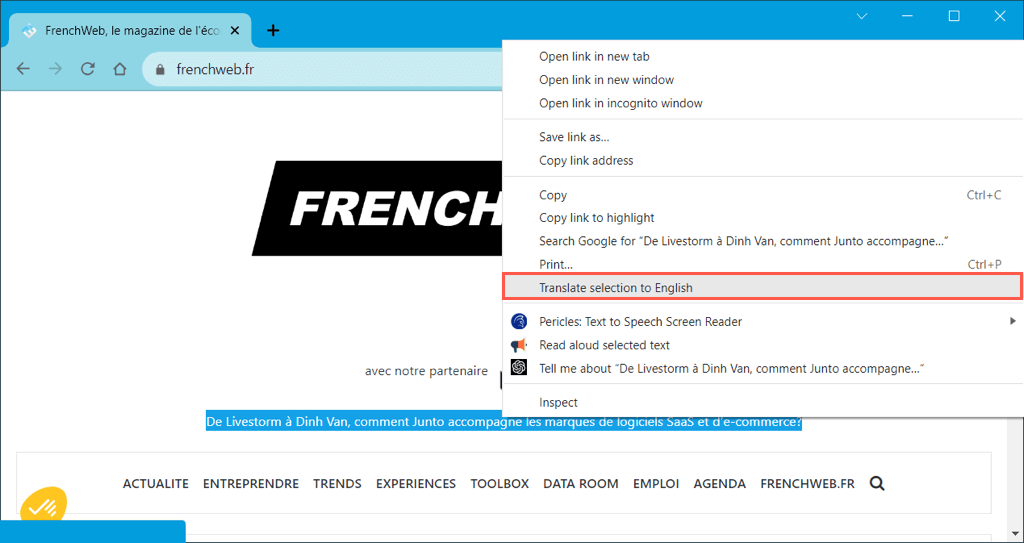
Вы увидите небольшое окно с переводом и возможностью перевести всю страницу.
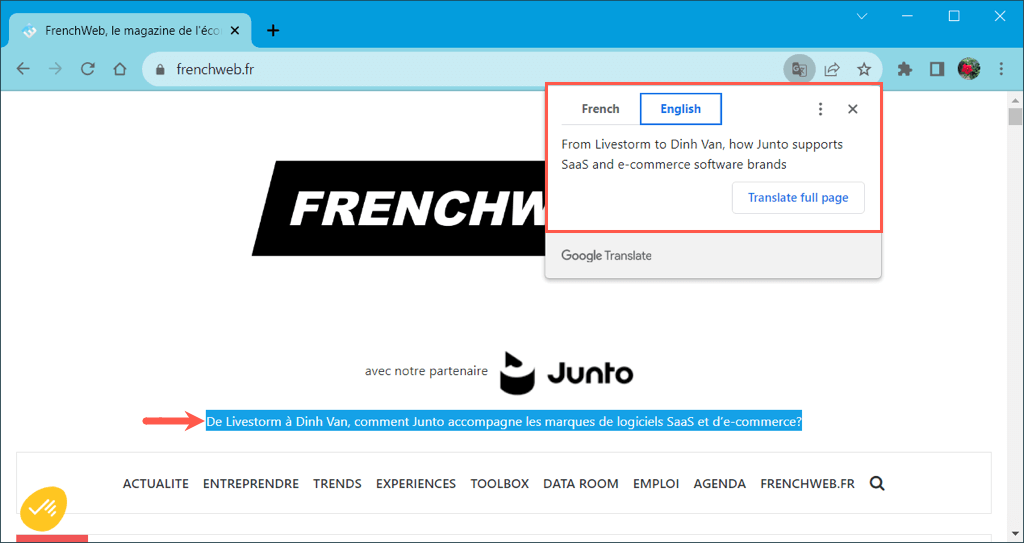
Перевести Веб-страница в Firefox
Хотя Mozilla Firefox не имеет встроенного инструмент перевода, он предлагает официальное расширение под названием Firefox Translations. После включения дополнения вы сможете легко использовать его для перевода веб-страницы.
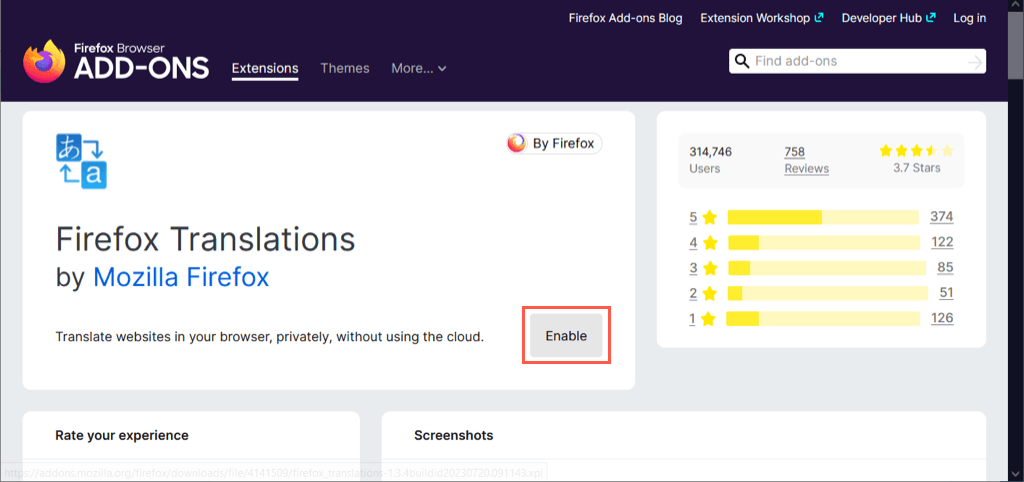
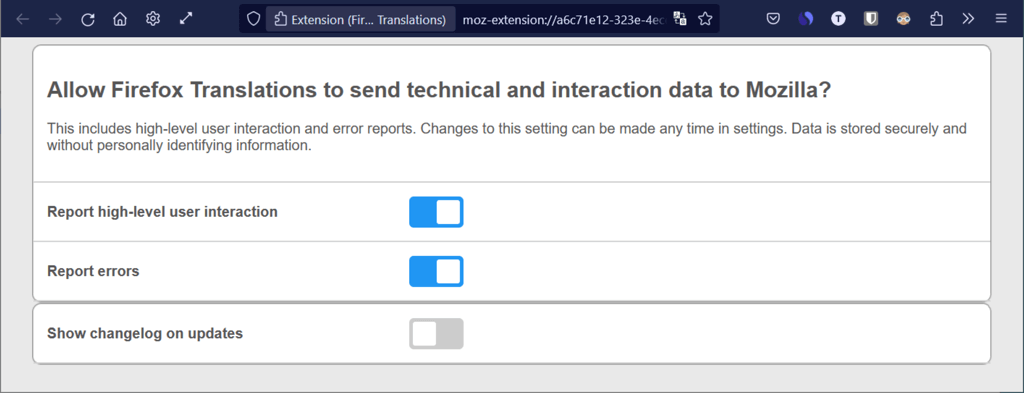
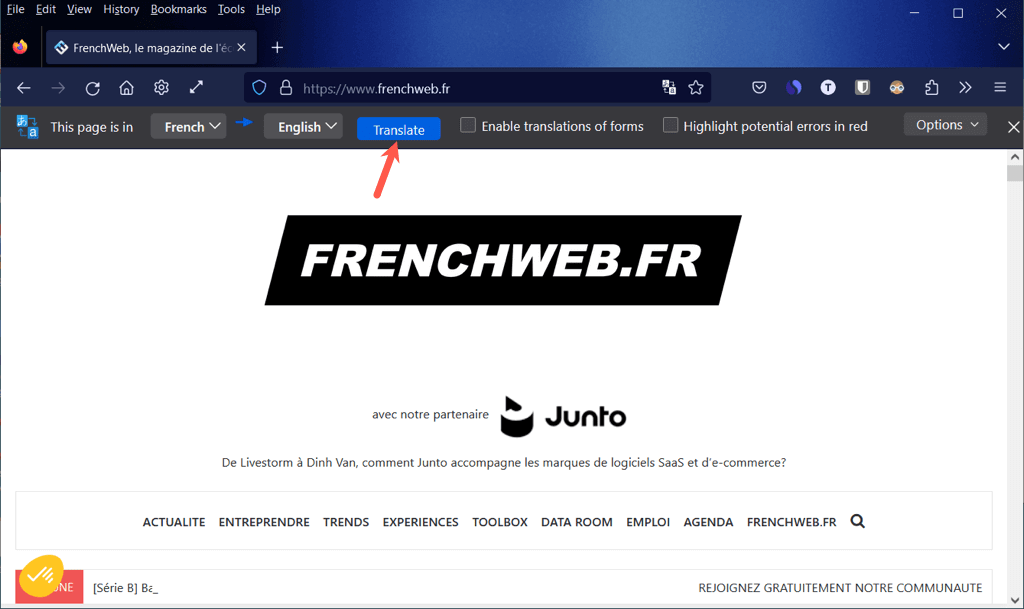
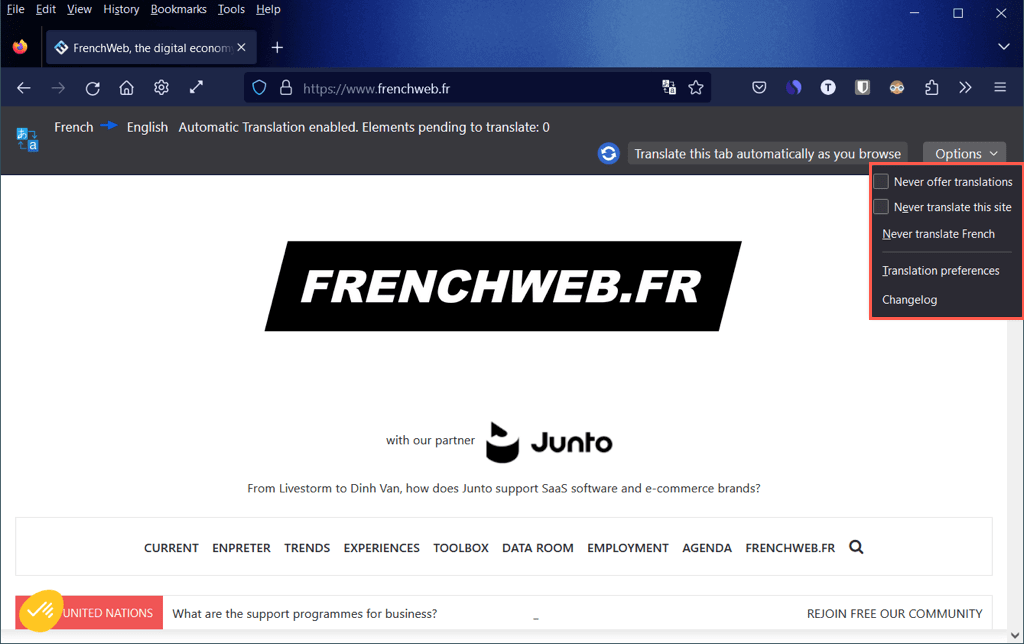
Перевести Часть веб-страницы в Firefox
Возможно, вы хотите перевести только часть выделенного текста на веб-странице. С расширением Firefox Translations это легко.
Выберите текст на странице, которую хотите перевести, щелкните правой кнопкой мыши и выберите Перевести с помощью Firefox Translations.
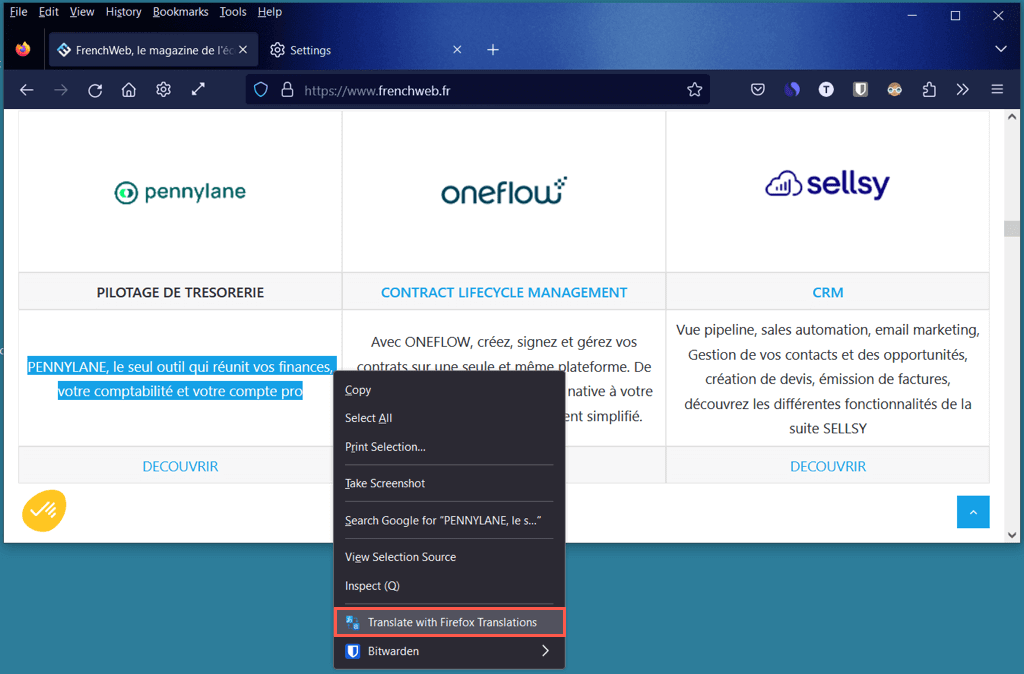
После этого вы увидите перевод во всплывающем окне, где у вас также будет возможность изменить язык(и).
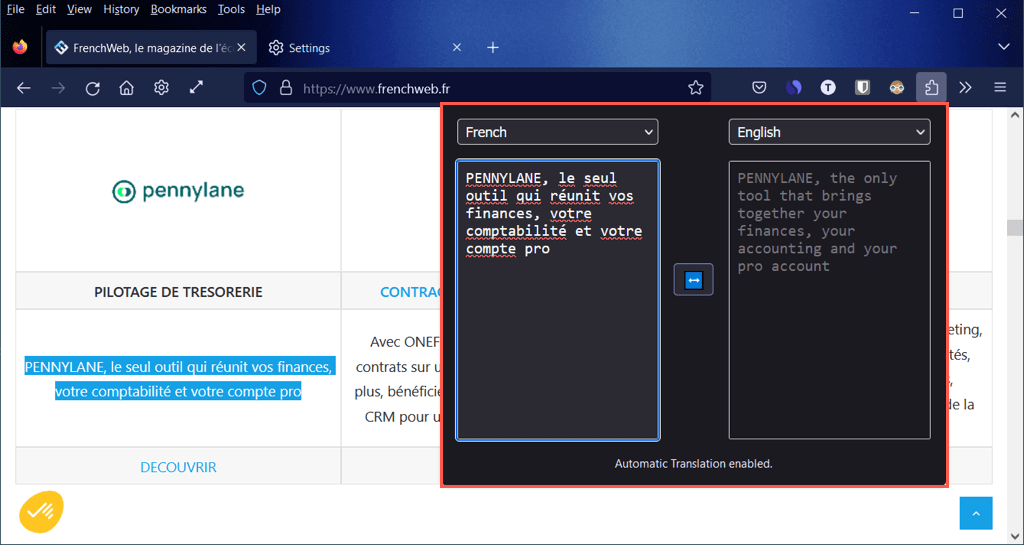
Перевести веб-страницу в Microsoft Edge
Как и Google Chrome, Microsoft Edge предоставляет встроенный инструмент перевода с помощью Microsoft Translator which is similar to Google Переводчик.
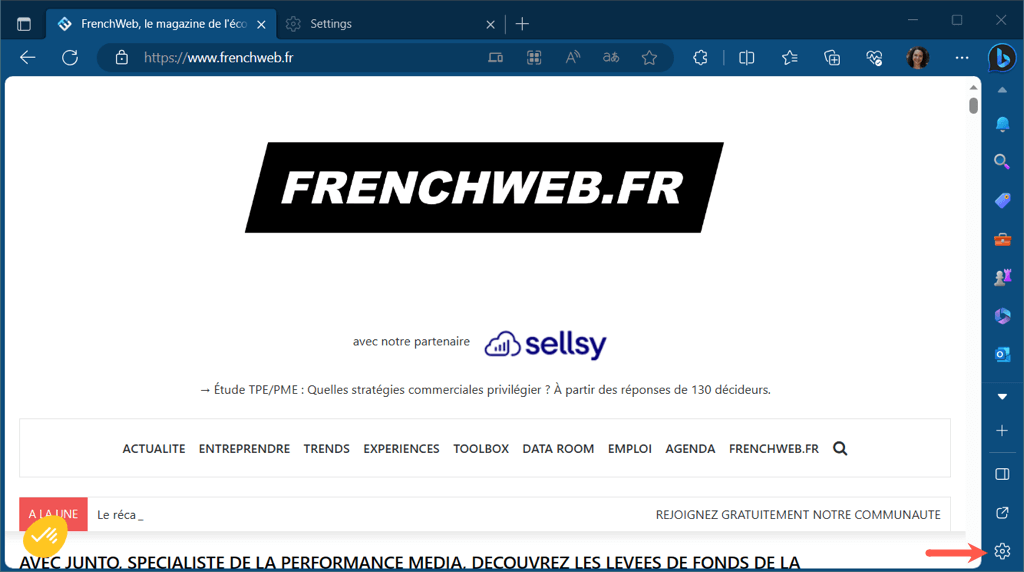
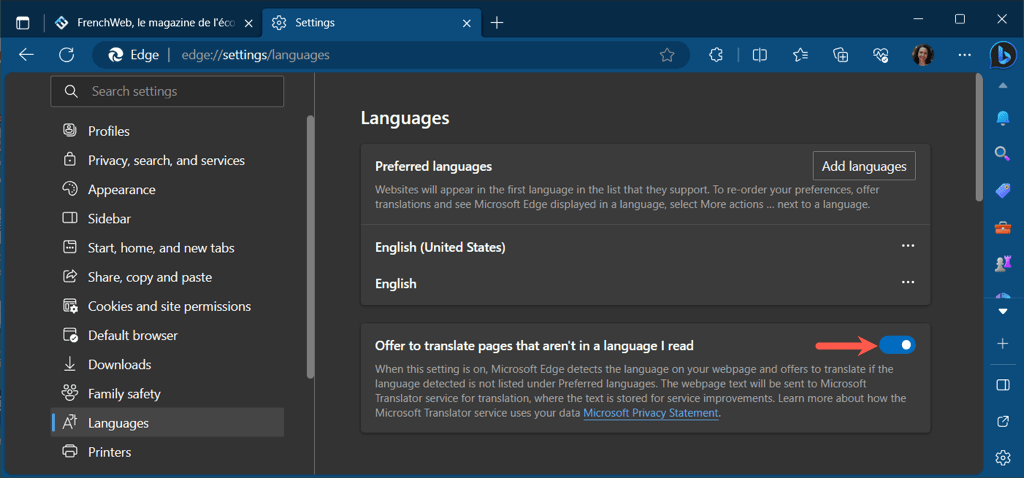
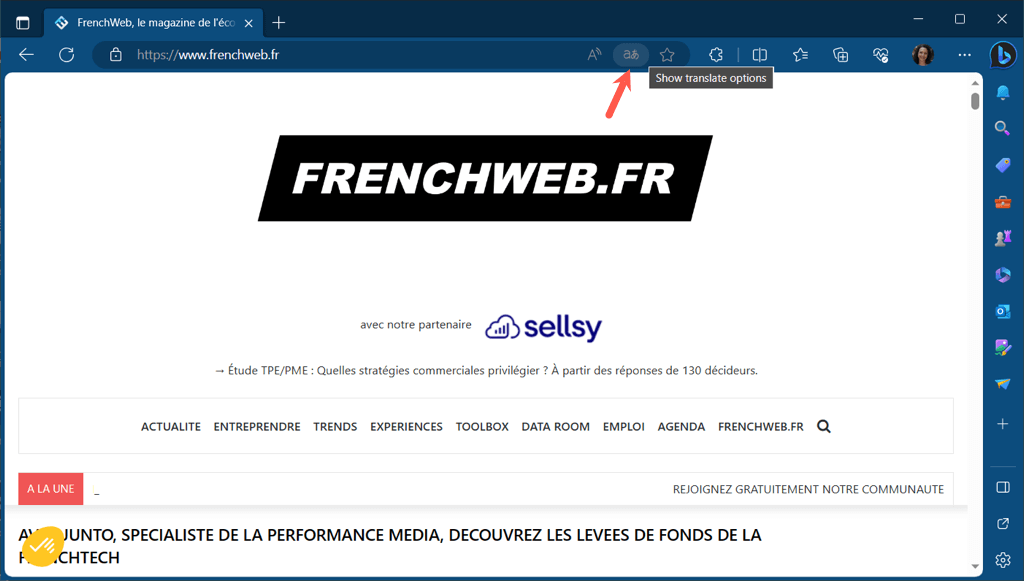
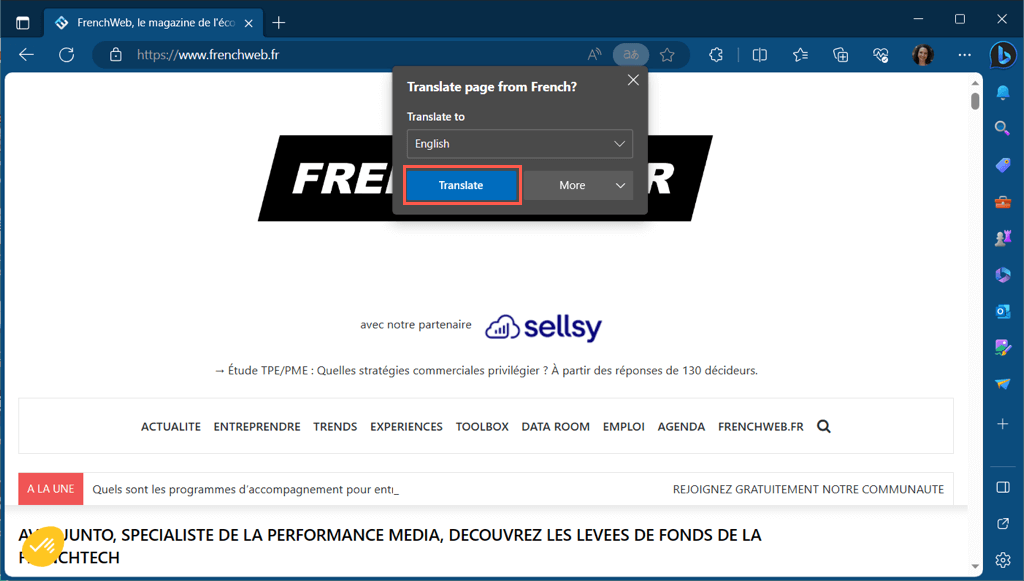
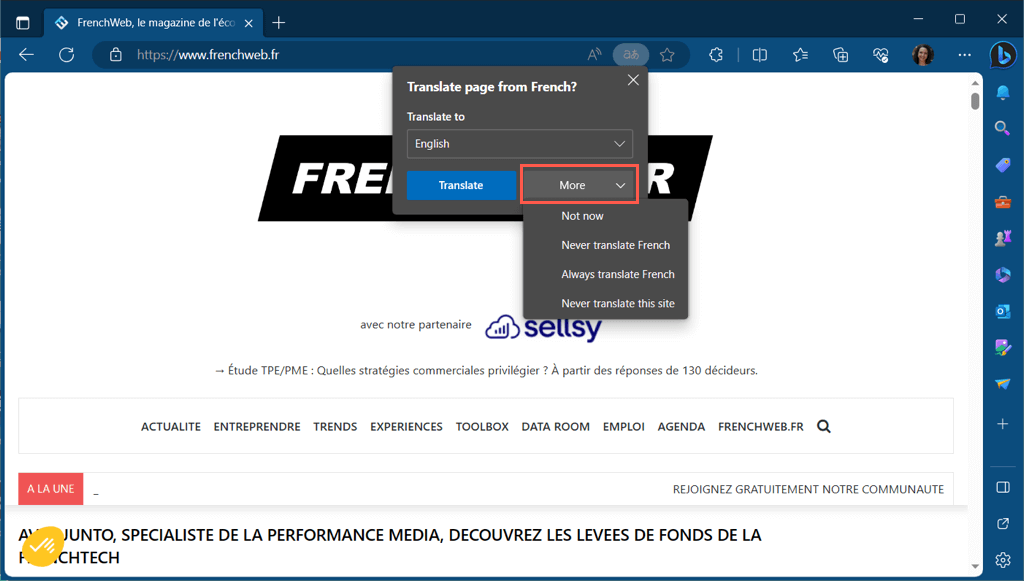
Перевести Часть веб-страницы в Edge
С помощью встроенного в Edge переводчика вы также можете перевести часть веб-страницы.
Выберите текст, который хотите перевести, щелкните правой кнопкой мыши и выберите Перевести выделенное на [язык по умолчанию].
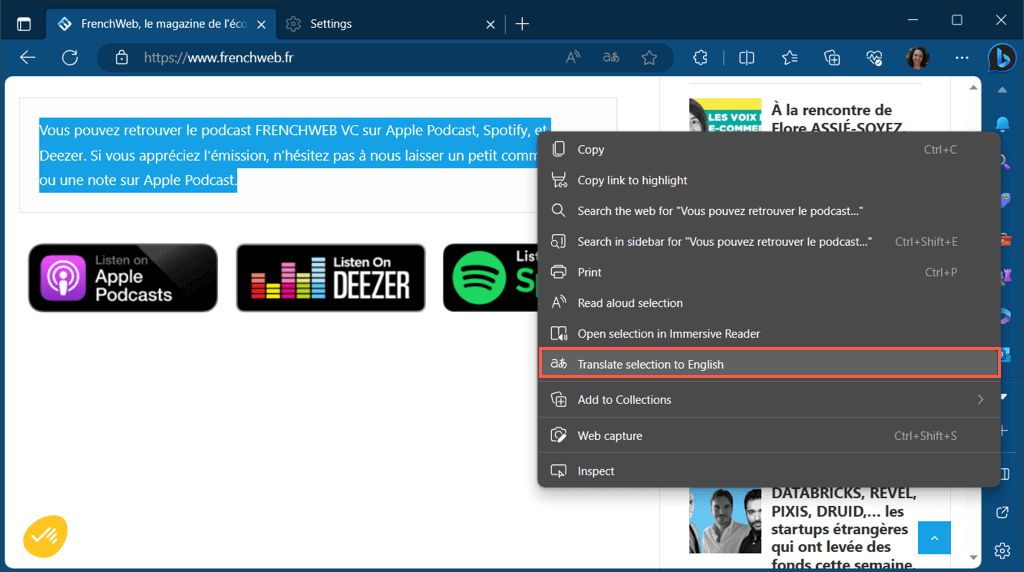
После этого вы увидите эту часть обновления веб-страницы, а не отдельное всплывающее окно для отображения перевода..
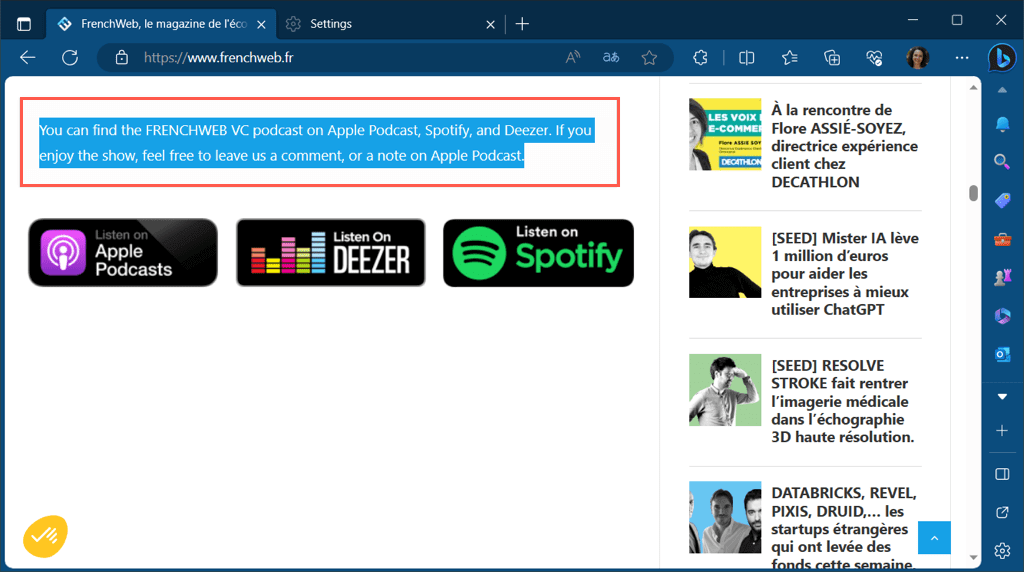
Перевести веб-страницу в Safari
Еще один браузер с собственной функцией перевода — веб-браузер Apple Safari.
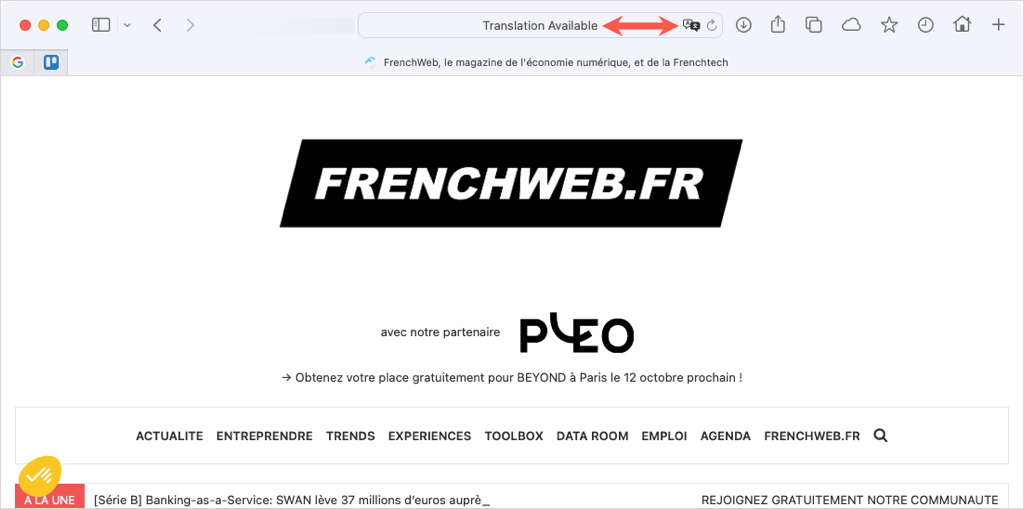
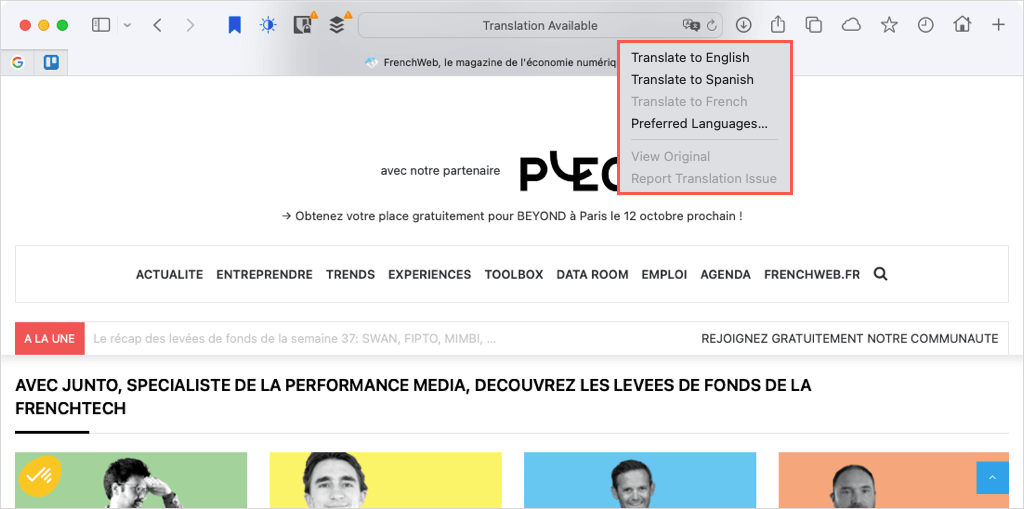
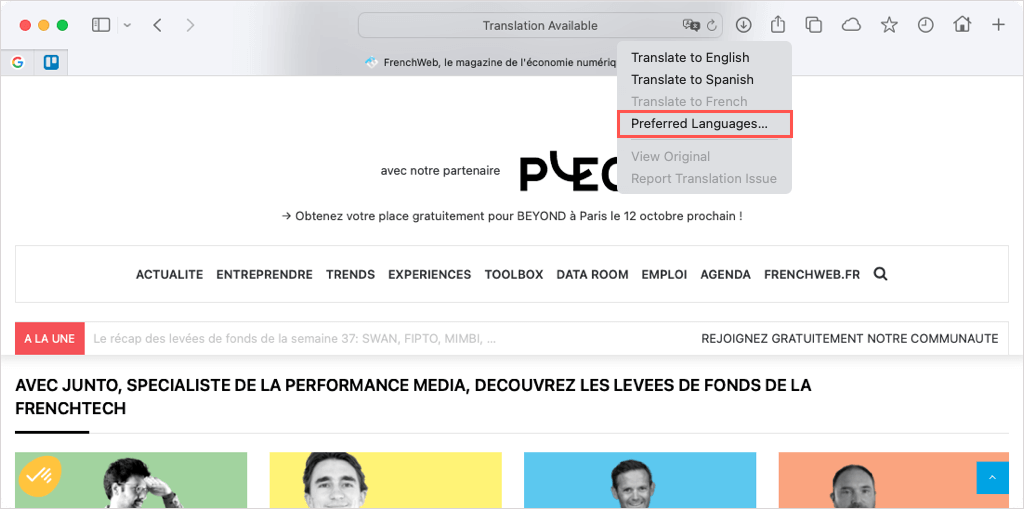 <старый старт="4">
<старый старт="4">
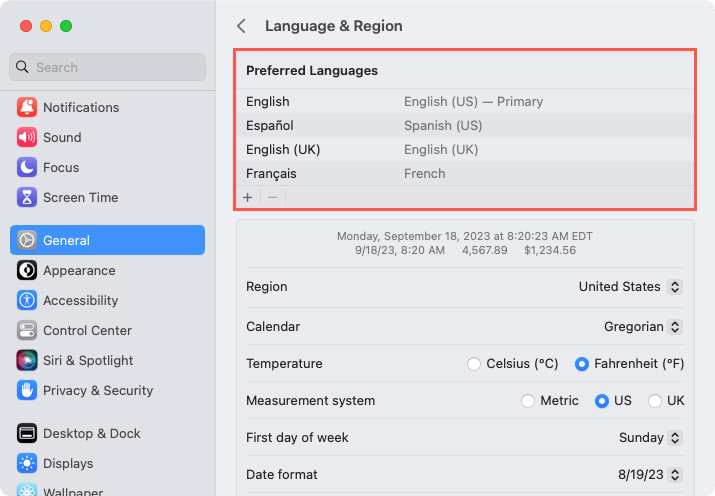
Перевести часть веб-страницы в Safari
Как и в браузерах выше, в Safari можно перевести часть веб-страницы.
Выделите текст, щелкните правой кнопкой мыши и выберите Перевести «[выделенный текст]».
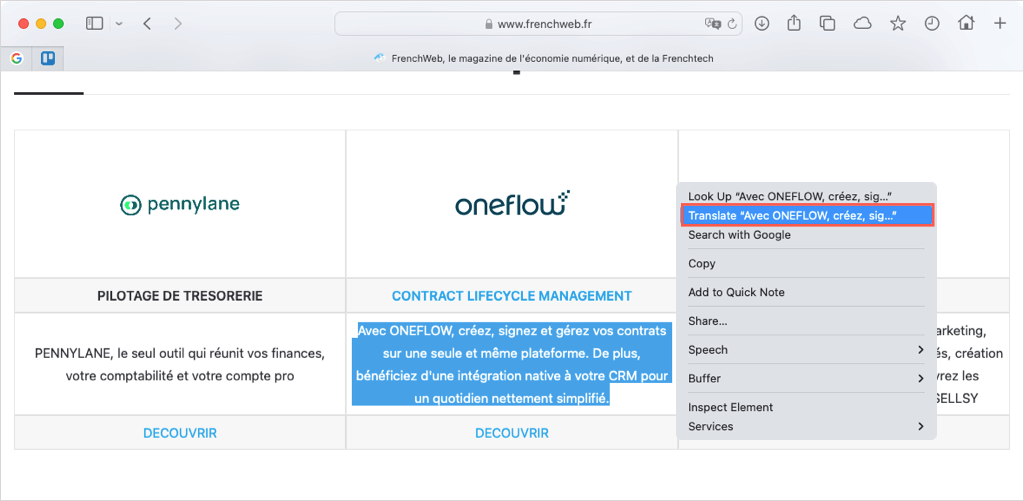
Вы увидите перевод во всплывающем окне с возможностью прослушать текст вслух или скопировать перевод.
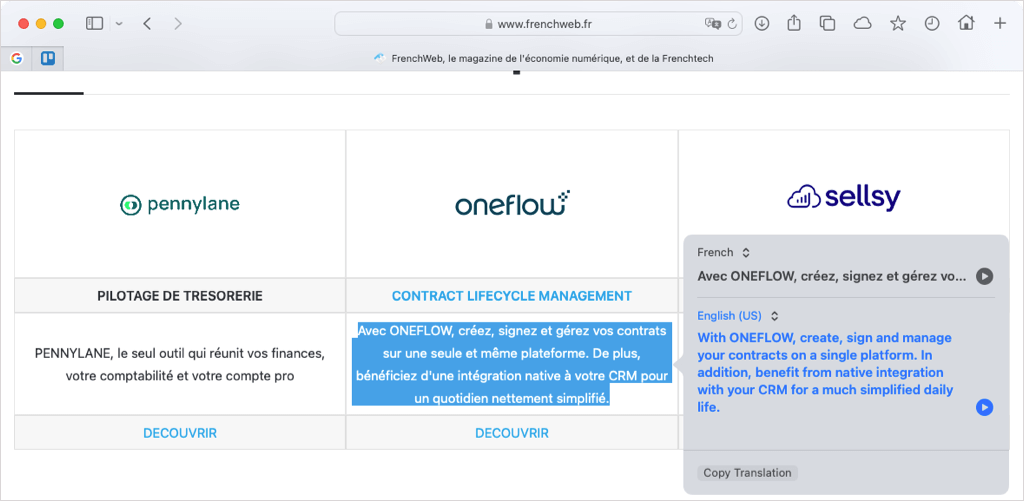
Перевести веб-страницу в Opera
Веб-браузер Opera не имеет встроенного инструмента перевода или официального дополнения. Однако существует множество расширений переводчика, из которых вы можете выбрать два популярных варианта ниже.
Переводчик
Установив бесплатную версию Расширение переводчика, вы сможете быстро перевести всю веб-страницу или ее определенную часть.
Чтобы перевести текущую страницу, нажмите кнопку Переводчикна панели инструментов. Во всплывающем окне при желании выберите свой язык вверху, а затем воспользуйтесь ссылкой внизу «Перевести активную страницу».
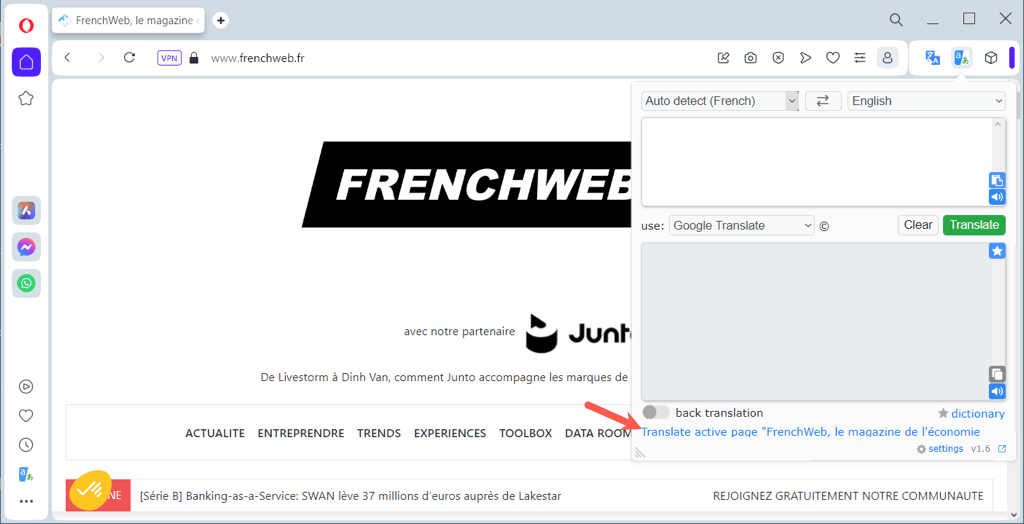
Чтобы вместо этого перевести часть страницы, выделите текст курсором. Затем используйте кнопку Переводчик, чтобы просмотреть перевод во всплывающем окне.
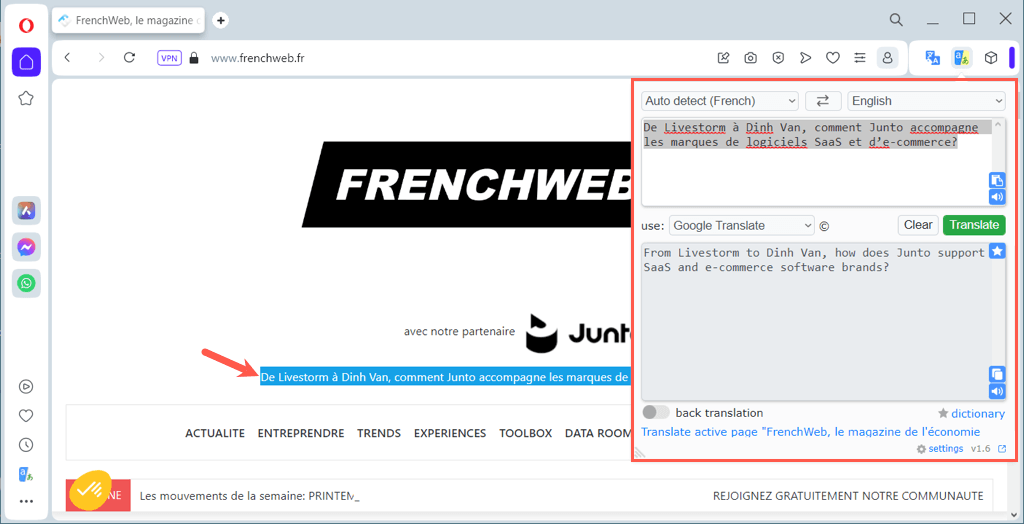
Google Translate.
Расширение Google Переводчика для Opera работает аналогично варианту «Переводчик», указанному выше. Вы можете перевести всю страницу или только определенную часть.
Чтобы перевести текущую страницу, используйте сочетание клавиш Ctrl+ Alt+ P. После этого вы должны увидеть переведенную страницу, а вверху появится панель инструментов перевода. Используйте панель инструментов, чтобы выбрать другой язык или просмотреть исходный язык.
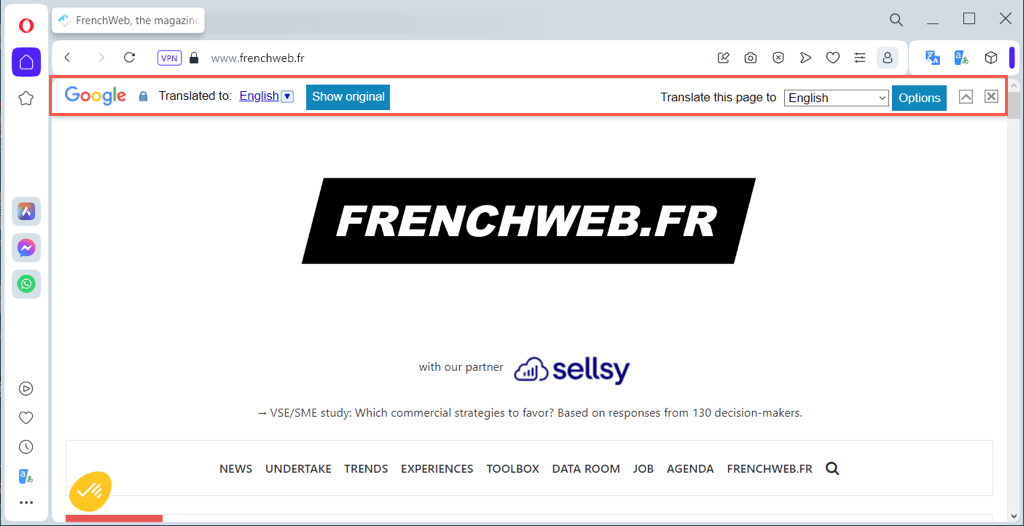
Чтобы перевести часть страницы, выделите текст. Затем используйте кнопку Google Translateна панели инструментов, чтобы увидеть перевод во всплывающем окне, а также варианты копирования, прослушивания или изменения размера текста.
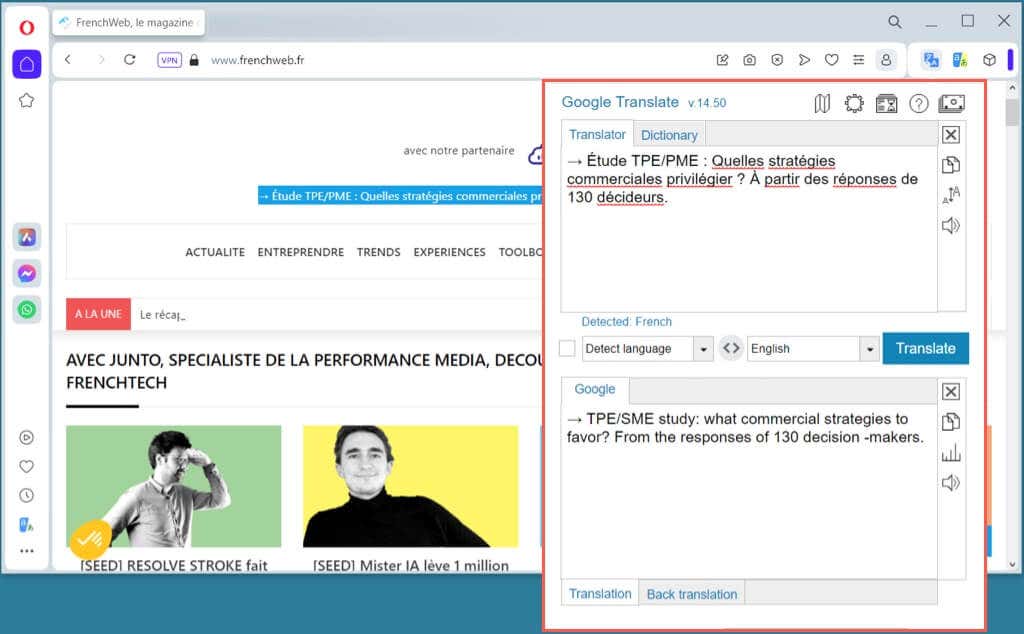
Устранение языкового барьера
Во всем мире существует множество замечательных веб-сайтов. Зачем прекращать посещать один из них, потому что он написан на языке, отличном от вашего? Какой бы браузер из нашего списка вам ни понравился, у вас есть простой способ перевести веб-страницу.
Подробнее см. приложения для изучения языка, которые научат вас говорить на другом диалекте..